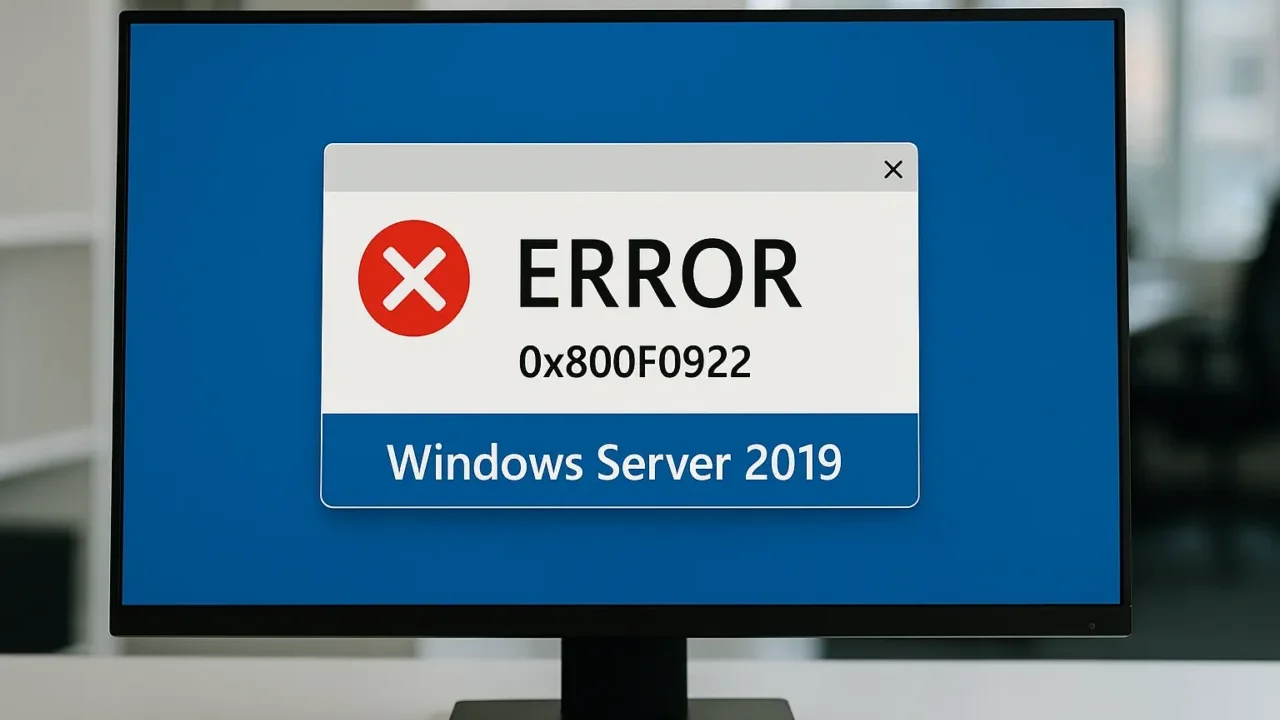Windows Server 2019を運用中に「0x800f0922」エラーが発生し、更新や機能の追加・削除が進まずお困りではありませんか?大切なサーバー環境において、更新トラブルは業務に大きな影響を及ぼすことがあります。
こうした状況ではデータ損失の危険性が高まる可能性がありますので、慎重に対応することが求められます。
本記事では、エラーコードの技術的な背景を丁寧に解説したうえで、根本的な修復方法をわかりやすくご案内します。もし手順に不安がある場合や重要なデータが含まれている場合は、24時間365日対応の無料診断をご利用いただき、安全確実な復旧を目指しましょう。
目次
0x800f0922とは? Windows Update時のエラーコードとその症状
Windowsの更新中に「0x800f0922」というエラーが出ることがあります。これは、システム内部の設定ミスや構成の不整合が原因で、更新が正常に行えない状態です。
主な原因は2つあります。ひとつは「コンポーネントストア(WinSxS)」という仕組みの不具合で、これはDISMやSFCといった修復ツールで改善できる場合があります。もうひとつは、「.NET Framework(アプリの実行環境)」に関する設定の破損で、再構成が必要になることもあります。
このような問題を放置すると、アップデートが失敗し続け、システムの安定性やセキュリティに影響が出るおそれがあります。
0x800f0922の主な症状
- 累積更新プログラムや機能追加処理が失敗する
- 「失敗」と表示されて再起動後も反映されない
- エラー詳細に「0x800f0922」が含まれている
- .NET Framework の修復・再インストールが必要とされる
- DISM/SFCで修復しても改善しない
原因はさまざまな要因から起こり得ます。コンポーネントの破損やパーティションの構成、ネットワーク設定など、複合的な原因があるため、安易な操作で対応するとかえって状況を悪化させるリスクがあります。本来ならば慎重かつ段階的な対応が求められます。重要なシステム環境下では、誤った操作によるデータ破損・更新未完了のリスクが存在します。
こうした複雑かつリスクの高い状況では、当社にご相談いただくのが安心です。
当社では、相談から初期診断・お見積りまで24時間365日無料でご案内しています。まずはお気軽にご相談ください。
0x800f0922の原因
Windows Server 2019で「0x800f0922」エラーが発生する原因は、多岐にわたります。本節では主要な原因を整理し、専門業者が必要となるケースも明確にしています。
システムファイルの破損やコンポーネントストアの不整合
SFCでシステムファイルが破損している場合や、WinSxS コンポーネントストアの整合性が失われている場合、更新処理が失敗しやすくなります。DISM コマンドでの修復が極めて有効です。
システム予約パーティションの容量不足
システム予約パーティションの容量が不足すると、更新中に必要な一時ファイルが配置できず、0x800f0922 エラーが発生します。500MB以上の空きが推奨され、パーティションの拡張が有効です。専門業者に相談することも検討が必要です。
ネットワーク設定やVPN/プロキシの干渉
VPN やプロキシ、ファイアウォール設定によって Microsoft Update サーバーへの接続が遮断・遅延した場合、エラー発生の原因となります。設定を一時無効化して検証することが重要です。
.NET Frameworkの破損や構成エラー
.NET Framework に関する機能構成や設定が誤っている場合、更新や役割追加時にエラーが生じます。サーバーマネージャーから再構成や修復を試みてください。
ストレージ機器の物理的故障
HDD や SSD 自体に物理的な障害や不具合がある場合、システムファイルへのアクセス不良や更新処理中の書き込みエラーが発生します。こうしたケースでは自力対応では原因特定が非常に困難でリスクが高いため、専門業者による診断が必要です。
ストレージ内部の物理障害が原因であれば、システムやデータに深刻な影響が出ることがあります。無理に操作を続けることで大切なシステム領域が破損する危険性もあります。このような場合は、データ復旧業者への相談を強くおすすめします。
当社では、相談から初期診断・お見積りまで24時間365日無料でご案内しています。まずはお気軽にご相談ください。
【要注意】自力対応が招くデータ損失のリスク

「0x800f0922」エラーが出てアップデートができない――そんなトラブルに直面したとき、まずは自力で何とかしようと対応する方が多いと思います。
「0x800f0922」エラーが出てアップデートが進まない場合、無理に設定をいじったりツールを使いすぎると、かえってシステム構成が崩れ状態が悪化することがあります。原因を見極めたうえで慎重に対応する必要があります。
専門業者であれば、正確な診断に基づいて最適な方法で復旧を進めるため、データ消失を最低限に抑えることができます。中でもデジタルデータリカバリーは、以下の理由から多くの方に選ばれています。
- 相談実績46万件以上(2011年1月~)の豊富な対応経験に基づき、個人・法人問わず幅広いトラブルに対応
- 一部復旧を含む復旧件数割合91.5%(※内、完全復旧57.8%。復旧件数割合=データ復旧件数/データ復旧ご依頼件数。2023年10月実績)という業界トップクラスの技術力
- 他社で「復旧不可」とされた機器の対応実績が7,300件越えにものぼり、独自の復旧技術を保有
大切なデータを守るには、まずは自力対応よりも専門的な判断が欠かせません。操作を誤る前に、まずは当社にご相談ください。
0x800f0922の対処法
ここからは、Windows Server 2019で0x800f0922エラーを解消するための具体的な対処法をご紹介します。まず影響が最小限の操作から試し、リスクの高い手順は最後にまとめています。
SFC・DISMによるファイル修復
システムファイルやコンポーネントストアの破損は、最も頻繁に発生する原因の一つです。コマンドプロンプトを使用した修復で改善が期待できます。
- 「スタートメニュー」で「cmd」と入力し、右クリックで「管理者として実行」を選択
- 次のコマンドを順に実行:
sfc /scannow - 終了後に、さらに次のコマンドを実行:
DISM /Online /Cleanup-Image /RestoreHealth - 完了後、PCを再起動してUpdateを再実行
Windows Updateトラブルシューティングの実行
Windows Serverには標準で用意されたトラブルシューティングツールがあります。GUIベースで簡単に診断・修正が行えるため、初期対応として有効です。
- 「設定」→「更新とセキュリティ」→「トラブルシューティング」を開く
- 「追加のトラブルシューティングツール」から「Windows Update」を選択
- 画面の案内に従い診断と修正を実行
- 処理完了後、再起動し再度更新を試す
デバイスドライバーの確認と更新
古いドライバーや不適切なデバイス設定が干渉して更新に失敗するケースもあります。ドライバーの見直しを行い、不要なものは削除しましょう。
- 「スタート」→「デバイスマネージャー」を開く
- 各デバイス項目で「!」マークやエラーの表示があるか確認
- 対象デバイスを右クリック→「ドライバーの更新」または「削除」
- 更新完了後はPCを再起動し、再度更新を実行
ネットワーク設定・VPN/プロキシの解除
VPNやプロキシ設定がMicrosoftサーバーとの通信を妨げている場合があります。これらの接続設定を一時的に無効化して動作を確認してください。
- VPN接続がある場合は切断する
- 「設定」→「ネットワークとインターネット」→「プロキシ」設定を開く
- 「自動プロキシ設定」を無効化、「手動設定」も全てオフに
- 一時的にファイアウォールも無効化して再度Updateを試す
システム予約パーティションの拡張
容量不足のシステム予約パーティションは、更新時に重要ファイルを展開できない原因となります。専用ツールを使って安全に拡張を行うことが重要です。
- 「ディスクの管理」で予約パーティションの容量を確認
- サードパーティ製パーティション管理ソフト(例:MiniTool Partition Wizard等)を使用
- 必要に応じて、後方の未割り当て領域を結合して500MB以上に拡張
- 適用後にシステムを再起動し、Updateを実行
.NET Frameworkの修復
構成破損が原因でUpdateに失敗している場合、役割・機能ウィザードから.NET機能を再構成することで改善が期待されます。
- 「サーバーマネージャー」→「役割と機能の追加」を開く
- .NET Framework 3.5 や 4.7.2 など、必要なバージョンを選択
- チェックを外して一度削除→再度追加
- インストール完了後に再起動して更新を試す
専門業者に相談する
ここまでの対処法をすべて試しても「0x800f0922」エラーが改善しない場合、システムの内部に深刻な問題が潜んでいる可能性があります。特に、ストレージの異常やレジストリ破損が絡んでいるケースでは、無理な操作を行うことでシステム障害やデータ消失のリスクが高まります。
デジタルデータリカバリーは、これまでに46万件以上の相談実績(※1)を持ち、一部復旧を含む復旧件数割合91.5%(※2)という高い成果を上げています。初期診断とお見積りは無料で、24時間365日対応していますので、不安を感じた時点でお気軽にご相談いただけます。
※1 期間:2011年1月以降
※2 内、完全復旧57.8%。復旧件数割合=データ復旧件数/データ復旧ご依頼件数。2023年10月実績
自力で対応できない場合はデータ復旧の専門業者に相談する

自力で対応できない場合や、機器が物理的に破損している場合、個人での修復は困難です。重要なデータが含まれている場合、データ復旧専門業者に依頼するのが最も安全です。
データ復旧業者では、問題の根本原因を特定し、安全にデータを回復する最善の方法を提案できます。デジタルデータリカバリーでは、相談から初期診断・お見積りまで24時間365日体制で無料でご案内しています。まずは復旧専門のアドバイザーへ相談することをおすすめします。
デジタルデータリカバリーの強み

デジタルデータリカバリーは「データ復旧専門業者17年連続データ復旧国内売上No.1」(※1)の実績を持つデータ復旧業者です。
データ復旧の技術力として、一部復旧を含む復旧件数割合92.6%(※2)を誇っています。
他社で「復旧不可能」と判断された機器を、当社が復旧に成功した事例は数えきれません。実際に、他社復旧不可相談件数でも8,000件超 (算出期間:2016年6月1日~) を超えています。
これこそが“データ復旧の最後の砦”と呼ばれる理由です。どんな状態でも、諦める前にまずはご相談ください。最善を尽くしてデータを取り戻します。
※1:データ復旧専門業者とは、自社及び関連会社の製品以外の製品のみを対象に保守及び修理等サービスのうちデータ復旧サービスを提供し、その売上が総売上の50%以上を占める企業のこと ※第三者機関による、データ復旧サービスでの売上の調査結果に基づく(算出期間:2007年~2023年)
※2:2025年9月実績。一部復旧:完全復旧に至らなかったが、一部復旧できた場合。完全復旧:復旧希望データを100%復旧できた場合
初期診断・相談・見積まで無料で対応可能
初期診断とは、機器に発生した障害の原因を正確に特定し、復旧の可否や復旧方法を確認する工程です。デジタルデータリカバリーでは、経験豊富な技術者が「初期診断」を行い、内部の部品にダメージを与えることなく問題を見つけます。
データ障害のパターン15,000種類以上もありますが、「ご相談件数46万件超」(算出期間:2011年1月1日~)を持つ当社は、それぞれの障害原因をデータベースから即座に情報を引き出し、原因を正確に特定できる体制を整えています。
よくある質問
いえ、かかりません。当社では初期診断を無料で実施しています。お客様の機器に初期診断を行って初めて正確なデータ復旧の費用がわかりますので、故障状況を確認しお見積りをご提示するまで費用は頂いておりません。
※ご郵送で機器をお預けいただいたお客様のうち、チェック後にデータ復旧を実施しない場合のみ機器の返送費用をご負担頂いておりますのでご了承ください。
機器の状態によって故障の程度が異なりますので、復旧完了までにいただくお時間はお客様の機器お状態によって変動いたします。
弊社は、復旧完了までのスピードも強みの1つで、最短即日復旧・ご依頼の約8割を48時間以内に復旧完了などの実績が多数ございます。ご要望に合わせて柔軟に対応させていただきますので、ぜひご相談ください。
営業時間は以下の通りになっております。
365日24時間、年中無休でお電話でのご相談・復旧作業・ご納品・アフターサービスを行っています。お困りの際は是非ご相談ください。
電話受付:0:00~24:00 (24時間対応)
電話番号:0800-333-6302
来社受付:9:30~21:00
復旧できる可能性がございます。
弊社では他社で復旧不可となった機器から、データ復旧に成功した実績が多数ございます。 他社大手パソコンメーカーや同業他社とのパートナー提携により、パートナー側で直せない案件を数多くご依頼いただいており、様々な症例に対する経験を積んでおりますのでまずはご相談ください。
この記事を書いた人

デジタルデータリカバリー データ復旧エンジニア
累計相談件数46万件以上のデータ復旧サービス「デジタルデータリカバリー」において20年以上データ復旧を行う専門チーム。
HDD、SSD、NAS、USBメモリ、SDカード、スマートフォンなど、あらゆる機器からデータを取り出す国内トップクラスのエンジニアが在籍。その技術力は各方面で高く評価されており、在京キー局による取材実績も多数。2021年に東京都から復旧技術に関する経営革新優秀賞を受賞。